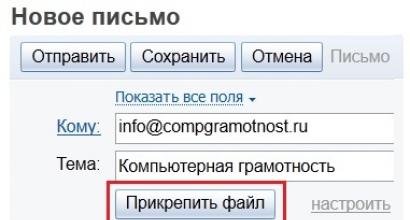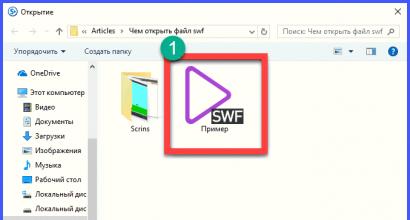Come salvare le lettere ricevute via e-mail sul tuo computer? Come scrivere un file su un'unità flash Come spostare una lettera dalla posta a un'unità flash
Praticamente durante tutta la storia di Internet, la posta elettronica ha fornito la possibilità di inviare qualsiasi documento digitale, ad eccezione di file dannosi ed eseguibili. Tali oggetti sono chiamati allegati o allegati a una lettera (o allegato, dall'allegato inglese - allegato). Nonostante la disponibilità di servizi di archiviazione cloud e condivisione di file, la maggior parte degli utenti preferisce trasferire le informazioni con un minimo di intermediari, direttamente al destinatario. Non tutti gli utenti di PC sanno come scaricare dalla posta elettronica su un'unità flash mentre lavorano sul computer di qualcun altro (al lavoro, in un Internet cafè) e come trasferire dalla posta a un'unità flash. Diamo un'occhiata a come è possibile inviare a un collega il contenuto di un'unità rimovibile o determinati oggetti registrati su di essa e scaricare l'allegato su un'unità USB.
Per inviare un'e-mail digitale registrata su supporto rimovibile è necessario solo un computer con connessione Internet, un browser e l'indirizzo della casella di posta della persona a cui è indirizzato il messaggio. L'algoritmo delle azioni è simile per tutti i servizi di posta. I nomi dei pulsanti utilizzati e le loro posizioni potrebbero differire.

La finestra si chiuderà e accanto al pulsante Allega verranno visualizzati un'icona e il nome dell'oggetto.

Al destinatario verrà inviata un'e-mail con un allegato indicato da un'icona con una graffetta.
Il materiale adesivo può essere aperto direttamente in una finestra del browser per visualizzarne l'anteprima del contenuto con possibile perdita di formattazione o scaricato su un computer.
Inoltro di più oggetti
Abbiamo capito come inviare un documento da un'unità flash a un'e-mail. Cosa fare se devi inviare una dozzina di documenti? Non tutti possono inviarlo in un'e-mail separata. La soluzione è semplice: tutti gli oggetti che devono essere allegati alla lettera possono essere selezionati nella finestra "Apri": tieni premuto Ctrl e fai clic sugli oggetti necessari.
Pertanto, tutti gli oggetti selezionati diventeranno allegati dell'e-mail creata.

Se sono presenti più di una dozzina di allegati, li confezioniamo in un archivio utilizzando un archiviatore (7z, WinRar) o utilizzando un file manager. Per fare ciò, seleziona tutti i documenti e/o le directory, richiama il loro menu contestuale e seleziona il comando aggiungi all'archivio.

IMPORTANTE. In questo modo è possibile ridurre la quantità di dati inviati scegliendo un grado di compressione buono o elevato.
Viene inviato come descritto sopra.
Scarica gli allegati su chiavetta USB
Dopo aver ricevuto un messaggio in arrivo con un allegato, e anche su un computer di lavoro, molte persone pongono la domanda: "come scaricare i file allegati dalla posta su un'unità flash?" Questo viene fatto in due modi.
Modifichiamo il percorso per la memorizzazione dei dati scaricati nel browser, specificando l'unità o una delle sue cartelle come directory, oppure scarichiamo l'allegato sul computer e lo copiamo su un supporto esterno.
Come trasferire dalla posta direttamente su un'unità flash
Il caricamento dei documenti su un'unità USB, bypassando il disco rigido del computer, avviene come segue.

Ora sai come scaricare una lettera dalla posta su un'unità flash, bypassando il disco rigido. E non ci sono difficoltà in questo.
Gli utenti principianti sono fantastici: mi piace che guardino molte cose familiari del computer in un modo non standard, la loro visione del computer è fresca, come si suol dire, "non sbiadita".
Recentemente ho ricevuto una domanda: "Come lasciare un bonus nella memoria del computer?" Nel contesto del messaggio significava "come salvare un file PDF sul tuo computer", perché il bonus era un file PDF (.pdf).
Diamo un'occhiata a 3 modi per salvare i file sul tuo computer.
Questi metodi possono essere applicati non solo ai file PDF, ma anche ad altri formati. Prima di salvare, proviamo ad aprire il file, perché perché salvare un "maiale in un colpo" sul tuo computer?
Cominciamo, come si suol dire, dai fornelli. Dal menu "File".
Cos'è il menu File
Le operazioni di base che possono essere eseguite con qualsiasi file includono:
- creare(file),
- apri il file),
- salvare il file),
- salva(file)come.
Queste opzioni, di norma, sono sempre presenti in qualsiasi programma progettato per funzionare con i file. Ad esempio, un editor di testo è progettato per funzionare con semplici file di testo.
Pertanto, nel Blocco note puoi:
- creare un nuovo file di testo,
- aprire un file di testo esistente,
- salvare il file di testo con il vecchio nome nella vecchia posizione, oppure
- salva con nome: questa opzione consente di salvare il file con un nome nuovo o vecchio in una posizione nuova o vecchia.
Esistono programmi progettati per funzionare con file grafici, audio, file video, ecc. E in ognuno di questi programmi puoi creare un file, aprirlo e salvarlo sul tuo computer.
Per comodità degli utenti, le opzioni comuni a qualsiasi file, come ad esempio
- Creare,
- Aprire,
- Salvare il file,
in quasi tutti i programmi si trovano nel menu File (o in inglese per i programmi in lingua inglese: File).
Questo menu si trova solitamente nell'angolo in alto a sinistra della finestra del programma corrispondente (numero 1 sotto nella Fig. 1).
Come aprire un file pdf
Per aprire un file .pdf, devi fare doppio clic sull'icona del file con il tasto sinistro del mouse, dopodiché puoi vedere quale programma sul tuo computer aprirà questo file.
Se, quando provi ad aprire un file PDF, vedi gobbledygook, molto probabilmente significa che NON hai installato un programma sul tuo computer in grado di aprire il formato PDF. In questo caso, devi installare sul tuo computer, ad esempio, il programma gratuito Adobe Reader dal sito ufficiale, di cui vedi maggiori dettagli
Metodo 1. Salva il file sul tuo computer utilizzando il menu File
Di seguito nella Fig. 1 sulla prima riga puoi vedere:
- una piccola icona rossa che è l'icona di Adobe Reader,
- il nome del file aperto (“Nozioni di base per lavorare su un computer e Internet.pdf”) e
- il nome del programma (Adobe Reader), che ha riconosciuto il file PDF come proprio, "sangue nativo", e quindi lo ha aperto correttamente, correttamente.

Riso. 1 Apri il file in formato .pdf utilizzando Adobe Reader e lì, nel menu File, cerca l'opzione Salva con nome.
- Fare clic sul menu File – numero 1 in Fig. 1.
- Si aprirà un menu a tendina nel quale clicchiamo sull'opzione Salva con nome (numero 2 in Fig. 1).
- Viene visualizzata una nuova finestra "Salva con nome" (Fig. 2):

Riso. 2 Selezionare la cartella in cui salvare il file, è possibile modificare il nome del file. Fare clic sul pulsante "Salva".
Nella finestra mostrata in Fig. 2, seleziona una posizione sul tuo computer in cui desideri salvare il file:
- questo potrebbe essere il Desktop (numero 1 in Fig. 2),
- o qualche cartella che può essere trovata nella colonna di sinistra della finestra in Fig. 2,
- oppure è possibile creare una Nuova cartella, ad esempio, sul Desktop, cliccando sul pulsante 2 in Fig. 2.
Oltre al luogo in cui salvare il file, è anche importante capire con quale nome verrà salvato questo file (per poi ricordare: "Che cos'era? E perché ne avevo bisogno?"):
- puoi lasciare il vecchio nome (numero 3 in Fig. 2),
- oppure inserire un nuovo nome cliccando nel campo 3 in Fig. 2,
- Lascia il campo “Tipo file” così com'è; non è necessario modificare i dati in questo campo – .pdf.
Dopo aver ricordato il nome del file e la posizione scelta per salvarlo, sentitevi liberi di fare clic sul pulsante “Salva” – numero 4 in Fig. 2. Per sicurezza, ora puoi trovare e verificare sul tuo computer la presenza di un nuovo file PDF nella posizione specificata al momento del salvataggio.
Metodo 2. Salva il file sul tuo computer utilizzando RMB
RMB è l'abbreviazione di pulsante destro del mouse.
Facendo clic con il tasto destro (RMB) si apre un menu contestuale che contiene un elenco di tutte le opzioni che possono essere effettuate.
Se hai ricevuto un'e-mail da e desideri salvare questo file sul tuo computer, allora:
- apri la lettera,
- trova l'icona con il file allegato (di solito è l'icona di una graffetta),
- Fare clic sull’icona della graffetta con il tasto destro del mouse (RMB) – numero 1 in Fig. 3:

Riso. 3 Salva il file allegato alla lettera sul tuo computer utilizzando RMB (tasto destro del mouse)
Si aprirà un menu contestuale in cui è necessario fare clic sull'opzione “Salva con nome...” – numero 2 in Fig. 3.
Metodo 3. Utilizzare il pulsante Download per salvare il file dalla posta
Nella fig. 3, il pulsante “Download” è evidenziato con il numero 3. Nelle diverse email, il pulsante “Download” potrebbe avere un aspetto diverso. Di seguito esamineremo alcune opzioni per questo pulsante.
Alla fine della lettera potrebbe esserci una mini-immagine del file allegato. I servizi di posta di Yandex, Google, Mail ru e altri hanno cercato di rendere tutto intuitivo per qualsiasi utente, compresi i principianti.
Salvare un file PDF da Gmail (Google)
In Google (e-mail gmail.com), il file allegato alla lettera può apparire come una mini-immagine, come in Fig. 4 di seguito:

Riso. 4 Salva il file allegato alla lettera nell'e-mail di Gmail.com
Puntiamo (basta spostare) il cursore del mouse sulla mini-immagine e i pulsanti si attiveranno immediatamente:
- Scarica – numero 1 in Fig. 4,
- Salva su Yandex.Disk – numero 2 in Fig. 4 (se non hai Yandex.Disk, non ci sarà un pulsante del genere).
Cliccare sul pulsante “Download”, apparirà la finestra “Salva con nome” (Fig. 2), selezionare una posizione sul computer, un nome file e salvare il file PDF sul proprio PC (personal computer).
Salva il file dalla posta Mail.ru (Mail ru)

Riso. 5 Salvare il file allegato alla lettera nell'e-mail Mail.ru
Nella posta Mail ru (mail.ru) troviamo il file allegato alla fine della lettera, fare clic sul pulsante “Download” (numero 2 in Fig. 5).
Salva un file PDF dalla posta Yandex.ru (Yandex)

Riso. 6 Salva il file allegato alla lettera nell'e-mail Yandex.ru
Nella posta Yandex, fare clic sul pulsante "Download" (numero 1 in Fig. 6), si aprirà la finestra "Salva con nome" (Fig. 2), selezionare una cartella sul PC, controllare il nome del file e fare clic su " pulsante Salva”.
Come si può vedere dalle immagini in Fig. 4, 5, 6, in mail diverse vale lo stesso principio per salvare sul proprio PC un file inviato via mail. Il principio è quello
Ricevi gli ultimi articoli di alfabetizzazione informatica direttamente nella tua casella di posta.Già di più 3.000 abbonati.
Come scaricare una lettera dalla tua posta Internet (Yandex) su un'unità flash?
Se intendi un file allegato a una lettera, devi cliccarci sopra con il mouse, apparirà un esploratore in cui dovrai selezionare la tua unità flash, dare un nome al file (basta non cambiare l'estensione del file) e fare clic su OK.
Se stiamo parlando del testo della lettera stessa, il testo deve essere selezionato (tenendo premuto il pulsante sinistro del mouse) e quindi salvato negli appunti (combinazione di tasti CTRL + C). Quindi apri l'unità flash, crea lì qualsiasi documento di testo (ad esempio lettera.doc con Microsoft Word), aprilo e incolla lì il testo copiato dagli appunti (combinazione di tasti CTRL + V).
Quando non è possibile scaricare semplicemente il file allegato che viene visualizzato come allegato alla lettera, seleziono semplicemente il testo che per me è importante e lo copio negli appunti. Quindi creo un nuovo documento sull'unità flash e vi inserisco il testo. Oppure lo creo sul desktop e poi lo trasferisco semplicemente su un'unità flash. Puoi copiare utilizzando l'icona del floppy disk, oppure tramite il salvataggio del file con nome o utilizzando la combinazione di tasti CTRL+C.
Esistono diversi modi semplici per scaricare una lettera dalla tua e-mail su un'unità flash.
Il modo più semplice è copiare e incollare il testo selezionato in un documento di testo o Microsoft Word, che deve essere prima aperto su un'unità flash.
È possibile utilizzare il tasto Stampa schermo per acquisire uno screenshot dello schermo del monitor su cui era aperto il messaggio. Questo messaggio verrà salvato come immagine.
Ci sono diversi modi. Tutto dipende da cosa farai con il materiale in futuro. Puoi fare uno screenshot (immagine con testo) o, meglio ancora, salvare il file come documento di testo, in modo da poterlo utilizzare in futuro. Per fare ciò, devi copiare il testo negli appunti, quindi incollarlo in un nuovo documento Word e salvare.
Normalmente viene salvato tramite la funzione nel menu del browser Salva con nome o anche semplicemente premendo la combinazione di tasti Ctrl e S, ma questo salvataggio comporta un piccolo extra, ma per intero.
Per salvare una lettera da Yandex (o da qualsiasi altra posta), devi aprire questa lettera, selezionare il testo e fare clic su Copia. Quindi apri Word e incolla il testo copiato. Salvare il file creato su un'unità flash utilizzando il pulsante Salva con nome.
Puoi anche fare uno screenshot di una lettera aperta dalla tua posta facendo clic sul pulsante Stampa schermo. Apri l'editor grafico di cui disponi, incolla il nostro screenshot dagli appunti, ritaglia i bordi (se necessario, ad esempio, lascia solo il testo stesso) e salva l'immagine su un'unità flash.
Se hai ricevuto un'immagine (foto) o qualsiasi documento in una lettera, puoi scaricarlo facendo clic sul pulsante accanto ad essa (di solito è) Scarica, seleziona la nostra unità flash nella finestra e fai clic su Salva.
Se desideri scaricare la tua email dalla posta Yandex su un dispositivo di archiviazione rimovibile, per fare ciò dovrai copiare il testo e trasferirlo in un documento di testo su un'unità flash. Puoi semplicemente salvarlo come pagina. Fare clic con il tasto destro e selezionare Salva con nome.
Esistono diverse opzioni per trasferire una lettera dalla tua email a un'unità flash.
Innanzitutto, puoi copiare, incollare in un documento Word e salvare su un'unità flash.
In secondo luogo, puoi fare uno screenshot e anche salvarlo.
In terzo luogo, se questa è un'immagine, devi prima scaricarla, quindi salvarla.
Il salvataggio di una lettera, o meglio del testo della lettera, avviene in pochi clic.
Aprire il messaggio di interesse, selezionare il testo e trasferirlo (Copia -> Incolla) in Word o Blocco note e, durante il salvataggio, selezionare il percorso della chiavetta.
Copia di file Questa è un'operazione che qualsiasi utente di computer deve affrontare. Ad esempio, hai digitato del testo sul tuo computer di casa e desideri trasferirlo sul tuo computer di lavoro su un'unità flash. Per fare questo devi sapere come copiare un file su un'unità flash e, quindi, come copiare questo file dall'unità flash al computer di lavoro.
La video lezione, che vedrai più in basso nella pagina, mostrerà come copiare un file da un disco all'altro, da una cartella all'altra. I file vengono copiati da e verso il desktop in modo simile.
Il video tutorial ti mostrerà due opzioni per copiare i file. Uno è tramite il pulsante destro del mouse e il menu contestuale. La maggior parte degli utenti inesperti conosce questo metodo, ma gli utenti avanzati non lo usano mai perché è molto lento. Il secondo metodo, basato sulle combinazioni di tasti funzione, ti permetterà di copiare i file molto più velocemente, proprio come fanno i professionisti. Abituiamoci lentamente a lavorare come un professionista. Lo vedrai tu stesso, non c'è niente di straordinario lì. È abbastanza semplice.
Video lezione: Come copiare file
Corsi video di Dmitry Kashkanov. Questo indirizzo email è protetto dagli spambots. Devi avere JavaScript abilitato per vederlo.
Copia di file Questa è un'operazione che qualsiasi utente di computer deve affrontare. Ad esempio, hai digitato del testo sul tuo computer di casa e desideri trasferirlo sul tuo computer di lavoro su un'unità flash. Per fare questo devi sapere come copiare un file su un'unità flash e, quindi, come copiare questo file dall'unità flash al computer di lavoro.
Scegli il formato file più adatto alle tue esigenze. La procedura guidata elimina la necessità di spostare manualmente ciascun indirizzo e-mail, cartella o e-mail. Il computer rileverà l'unità flash e aprirà una finestra Esplora file con la lettera dell'unità flash nella parte superiore della finestra.
Immettere un nome per la cartella nel campo Nome file. Ripeti i passaggi da 8 a 10 per ogni cartella che desideri esportare. Alcuni prodotti potrebbero non essere disponibili nel tuo Paese o nella tua regione. Microsoft non è responsabile della perdita di dati durante il servizio.
La video lezione, che vedrai più in basso nella pagina, mostrerà come copiare un file da un disco all'altro, da una cartella all'altra. I file vengono copiati da e verso il desktop in modo simile.
Il video tutorial ti mostrerà due opzioni per copiare i file. Uno è tramite il pulsante destro del mouse e il menu contestuale. La maggior parte degli utenti inesperti conosce questo metodo, ma gli utenti avanzati non lo usano mai perché è molto lento. Il secondo metodo, basato sulle combinazioni di tasti funzione, ti permetterà di copiare i file molto più velocemente, proprio come fanno i professionisti. Abituiamoci lentamente a lavorare come un professionista. Lo vedrai tu stesso, non c'è niente di straordinario lì. È abbastanza semplice.
Video lezione: Come copiare file
Corsi video di Dmitry Kashkanov. Questo indirizzo email è protetto dagli spambots. Devi avere JavaScript abilitato per vederlo.
Praticamente durante tutta la storia di Internet, la posta elettronica ha fornito la possibilità di inviare qualsiasi documento digitale, ad eccezione di file dannosi ed eseguibili. Tali oggetti sono chiamati allegati o allegati a una lettera (o allegato, dall'allegato inglese - allegato). Nonostante la disponibilità di servizi di archiviazione cloud e condivisione di file, la maggior parte degli utenti preferisce trasferire le informazioni con un minimo di intermediari, direttamente al destinatario. Non tutti gli utenti di PC sanno come scaricare dalla posta elettronica su un'unità flash mentre lavorano sul computer di qualcun altro (al lavoro, in un Internet cafè) e come trasferire dalla posta a un'unità flash. Diamo un'occhiata a come è possibile inviare a un collega il contenuto di un'unità rimovibile o determinati oggetti registrati su di essa e scaricare l'allegato su un'unità USB.
Per inviare un'e-mail digitale registrata su supporto rimovibile è necessario solo un computer con connessione Internet, un browser e l'indirizzo della casella di posta della persona a cui è indirizzato il messaggio. L'algoritmo delle azioni è simile per tutti i servizi di posta. I nomi dei pulsanti utilizzati e le loro posizioni potrebbero differire.
La finestra si chiuderà e accanto al pulsante Allega verranno visualizzati un'icona e il nome dell'oggetto.

Al destinatario verrà inviata un'e-mail con un allegato indicato da un'icona con una graffetta.
Il materiale adesivo può essere aperto direttamente in una finestra del browser per visualizzarne l'anteprima del contenuto con possibile perdita di formattazione o scaricato su un computer.
Inoltro di più oggetti
Abbiamo capito come inviare un documento da un'unità flash a un'e-mail. Cosa fare se devi inviare una dozzina di documenti? Non tutti possono inviarlo in un'e-mail separata. La soluzione è semplice: tutti gli oggetti che devono essere allegati alla lettera possono essere selezionati nella finestra "Apri": tieni premuto Ctrl e fai clic sugli oggetti necessari.
Pertanto, tutti gli oggetti selezionati diventeranno allegati dell'e-mail creata.

Se sono presenti più di una dozzina di allegati, li confezioniamo in un archivio utilizzando un archiviatore (7z, WinRar) o utilizzando un file manager. Per fare ciò, seleziona tutti i documenti e/o le directory, richiama il loro menu contestuale e seleziona il comando aggiungi all'archivio.

IMPORTANTE. In questo modo è possibile ridurre la quantità di dati inviati scegliendo un grado di compressione buono o elevato.
Viene inviato come descritto sopra.